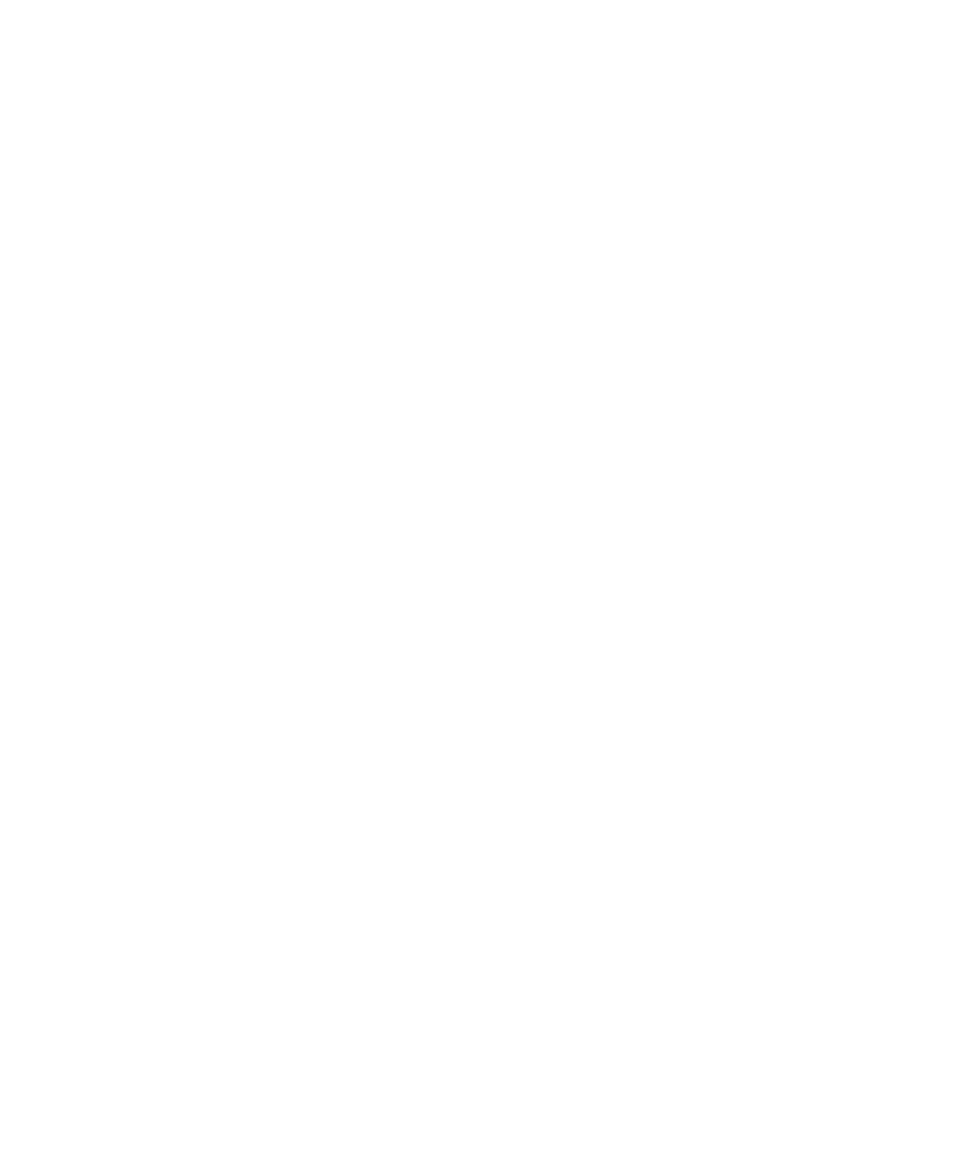
アドレス帳、タスク、またはメモの分類
カテゴリについて
カテゴリを作成して、連絡先、タスク、およびメモをグループ化できます。 また、表示する連絡先、タスク、およ
びメモを、カテゴリに基づいて絞り込むこともできます。
カテゴリ名では大文字と小文字が区別されます。 1 つの連絡先、タスク、またはメモに複数のカテゴリを適用でき
ます。 IBM® Lotus Notes® を使用している場合は、複数のカテゴリを BlackBerry® デバイスの 1 つのタスクに適
用できますが、Lotus Notes のタスクと同期するのは 1 つのカテゴリのみです。
カテゴリはアドレス帳、タスクリスト、およびメモリストで共有でき、1 つのアプリケーションで加えた変更はすべ
てのアプリケーションに適用されます。
連絡先、タスク、メモのカテゴリの作成
カテゴリを作成して、連絡先アプリケーション、タスクアプリケーション、およびメモ帳アプリケーション内のアイ
テムを整理できます。
1. ホームスクリーンで、アプリケーションアイコンをクリックします。
2. メニューキーを押します。
3. [フィルタ]をクリックします。
4. メニューキーを押します。
5. [新規]をクリックします。
6. カテゴリの名前を入力します。
7. Enter キーを押します。
連絡先、タスク、またはメモの分類
1. 連絡先、タスク、またはメモを作成または変更するときに、メニューキーを押します。
2. [カテゴリ]をクリックします。
3. フィルタの横にあるチェックボックスをオンにします。
4. メニューキーを押します。
5. [保存]をクリックします。
連絡先、タスク、メモのカテゴリ別での並べ替え
連絡先アプリケーション、タスクアプリケーション、またはメモ帳アプリケーション内で、アイテムをカテゴリ別に
並べ替えることができます。
1. ホームスクリーンで、アプリケーションアイコンをクリックします。
2. メニューキーを押します。
ユーザーガイド
オーガナイザ
185
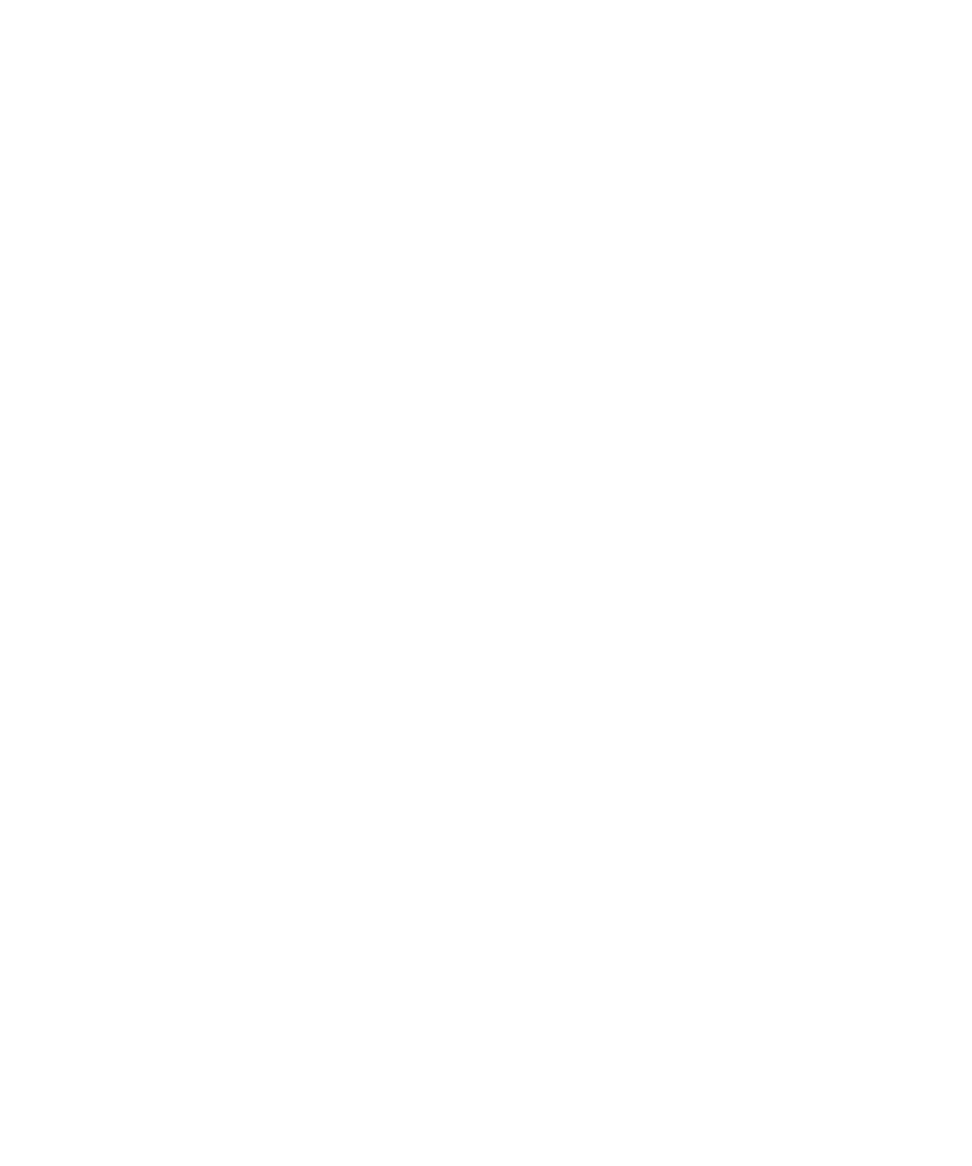
3. [フィルタ]をクリックします。
4. カテゴリの横にあるチェックボックスをオンにします。
カテゴリからの連絡先、タスク、メモの削除
1. 連絡先、タスク、またはメモを変更するときに、メニューキーを押します。
2. [カテゴリ]をクリックします。
3. カテゴリの横にあるチェックボックスをオフにします。
4. メニューキーを押します。
5. [保存]をクリックします。
カテゴリの削除
連絡先アプリケーション、タスクアプリケーション、およびメモ帳アプリケーション内のアイテムを整理するために
作成したカテゴリを削除できます。
1. ホームスクリーンで、アプリケーションアイコンをクリックします。
2. メニューキーを押します。
3. [フィルタ]をクリックします。
4. カテゴリをハイライトします。
5. メニューキーを押します。
6. [Delete(削除)
]をクリックします。
注: カテゴリを削除しても、カテゴリ内の連絡先、タスク、およびメモは削除されません。